«Slow motion» — эффект замедленного действия, который применяется к видео для акцентирования внимания зрителя на определенных кадрах. Никакого волшебства видеомонтажа. Замедленную съемку может сделать каждый, немного разобравшись в тонкостях работы. Если в некоторых камерах есть функция замедления, то в тех, где её нет, можно использовать простую программу ВидеоМАСТЕР.
Давайте разберемся, как замедлить видео с помощью удобного видео конвертера на компьютере.
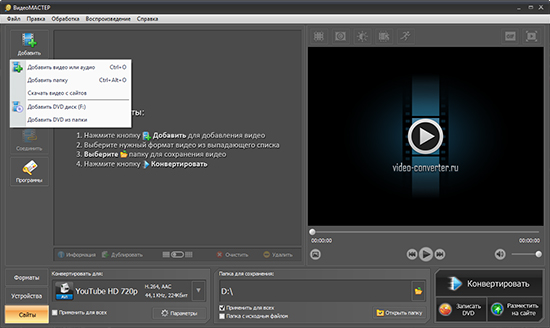
К каким видео можно применять функцию замедления через ВидеоМАСТЕР
Обрабатывать клипы на конвертере можно, загрузив с ПК, скачав с Ютуба или ВК. Также можно открыть запись с DVD-диска. Чтобы добавить клип в программу для дальнейшей обработки, необходимо нажать на кнопку «Добавить». Далее жмем «Добавить видео или аудио» и указываем путь к нужному файлу.
Работа с конвертером: замедляем видео на ПК
Весь процесс редактирования файла в программе, замедляющей видео, занимает минимум времени и состоит из трех этапов. Важно выполнять каждое действие поочередно, не упуская ни один отдельный шаг.
Действие первое – меняем скорость видео-клипа
Для начала нажимаем в программе кнопку над плеером предпросмотра. На мониторе должен всплыть видеоредактор. Там же будет расположен необходимый перечень инструментов для редактирования. Обратите внимание на выпадающее окно с пресетами. Готовые опции помогут определиться с целью обработки видео. На выбор вы сможете подобрать нужный режим замедления (х1.3, х1.5, х2, х4.)
Выбирая нужный пресет с параметрами замедления, следите за своей работой в правой части редактора. При неподходящем режиме вы сможете нажать на «Сброс» и поменять настройки.
Важно! Если ни один из предложенных режимов замедления вам не подходит, используйте ручные настройки. На специальной шкале замедления можно передвигать бегунок влево и вправо, меняя скорость. Соответственно, так вы сможете и замедлить, и ускорить видео.
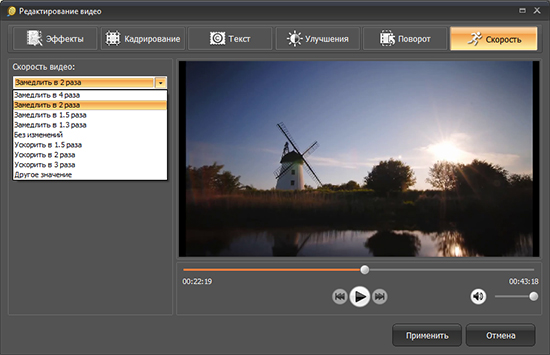
Действие второе – используем вспомогательные инструменты коррекции файла
Мы рассказали, как замедлить видео на компьютере. Проделана основная работа. Однако в программе есть и другие полезные функции. Качество видео можно улучшить, применив необходимые фильтры и эффекты.
Для этого откройте меню «Улучшения». Там расположены настройки насыщенности картинки видео, контрастности, яркости и других параметров.
Дополнительные функции по улучшению клипа:
- стабилизация «прыгающей» картинки;
- кадрирование и вырезание отдельных кадров;
- наложение текста или логотипа;
- поворот видео-ролика на нужный градус.
Осталось дело за малым – сохранить проделанную работу.
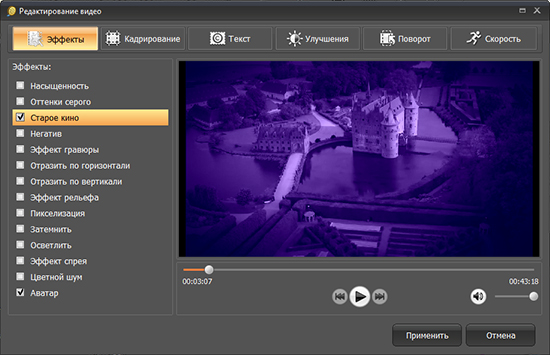
Действие третье — сохранение
По желанию вы можете сохранить видео в нужном формате. Для сохранения нажмите «Форматы». Подберите подходящий вариант сохранения клипа (для Ютуба или для социальной сети).
Можно сохранить отредактированное видео в нужном формате для просмотра с Айфона или с Андроида.
Программа ВидеоМАСТЕР отличается многофункциональностью, удобством и простотой интерфейса. Конвертер поможет вам не только замедлить, обработать и улучшить характеристики видео-роликов, но и сохранить ролик для любой цели, будь то публикация в соцсети или выгрузка в Ютуб.